Pelaksanaan Pelaksanaan Kod ralat gagal 0x80080005 di Windows 10 FIX
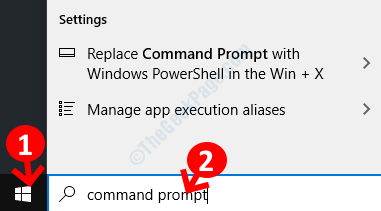
- 2475
- 616
- Clarence Tromp
Semasa cuba membuat sandaran penuh data anda pada komputer Windows 10 anda, anda mungkin melihat kod ralat ini -0x80080005. Sekiranya anda melihat pernyataan ini 'Pelaksanaan pelayan gagal', proses kemas kini tidak akan lengkap. Untuk menyelesaikan ralat mudah ini, pergi untuk pembetulan mudah ini-
Isi kandungan
- Betulkan 1 - Mulakan semula perkhidmatan sandaran Windows
- Betulkan 2 - Mengambil pemilikan pemilikan kelantangan sistem
- Betulkan 3 - Folder Katalog Kosong
- Betulkan 4 - Mulakan semula perkhidmatan sandaran Windows dari perkhidmatan
- Betulkan 5 - Jalankan arahan CMD
Betulkan 1 - Mulakan semula perkhidmatan sandaran Windows
Seperti yang telah kita bincangkan isu ini mungkin berlaku sekiranya Sandaran Windows perkhidmatan tidak berfungsi dengan betul.
1. Pertama, klik pada ikon Windows dan taip "arahan prompt".
2. Kemudian, Klik kanan "Arahan prompt"Dan klik pada"Jalankan sebagai pentadbir".
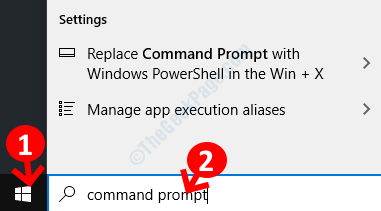
3. Apabila anda melihat bahawa CMD telah muncul, Jenis Perintah ini dan memukul Masukkan.
Net Stop SDRSVC
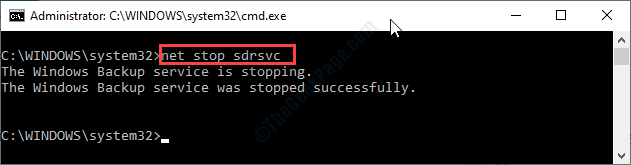
Sila tunggu sebentar.
4. Untuk meneruskan Sandaran Windows perkhidmatan sekali lagi, laksanakan arahan ini.
NET Mula SDRSVC
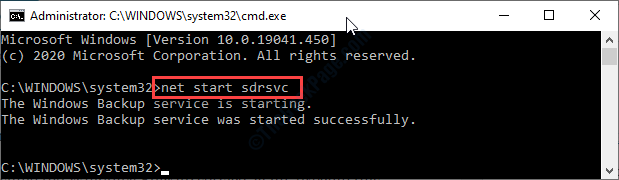
Bila awak lihat "Perkhidmatan sandaran Windows berjaya dimulakan"Mesej telah muncul, tutup tetingkap CMD.
Cuba ambil sandaran lagi.
Betulkan 2 - Mengambil pemilikan pemilikan kelantangan sistem
Anda memerlukan pemilikan pentadbiran penuh di atas Pemilikan volum sistem folder.
1. Pada mulanya, tekan Kekunci windows+r Untuk mengakses Jalankan tetingkap.
2. Di dalam Jalankan tetingkap, taip "cmd". Selepas itu, anda perlu menekan 'Ctrl+Shift+Enter'.
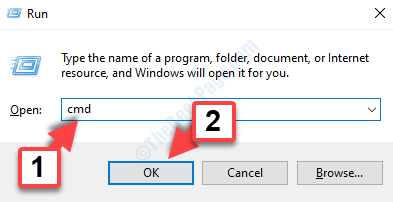
3. Untuk menghentikan Salinan bayangan perkhidmatan sementara, tulis arahan ini dan tekan 'Masukkan'Selepas itu.
Net Stop SDRSVC
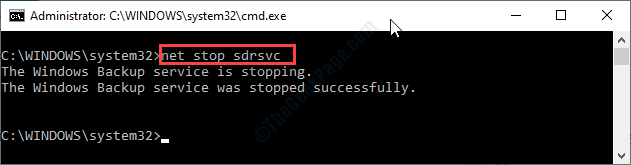
4. Anda akan mengambil pemilikan Maklumat volum sistem Folder (SVI), laksanakan arahan ini seperti arahan sebelumnya.
Takeown /F "C: Maklumat Jilid Sistem" /a

Setelah melaksanakan arahan, anda akan melihat mesej ini telah muncul-
Kejayaan: Maklumat jumlah sistem yang dimiliki oleh kumpulan pentadbir.
5. Akhirnya, sudah tiba masanya untuk meneruskan perkhidmatan yang terhenti. Untuk berbuat demikian, jalankan arahan ini di terminal lagi.
NET Mula SDRSVC
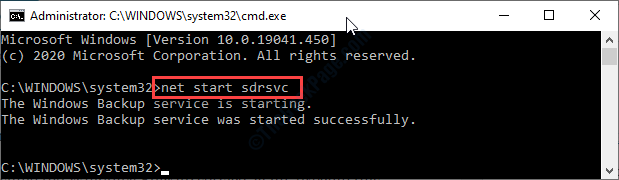
Menutup Cmd terminal.
Betulkan 3 - Folder Katalog Kosong
Kadang -kadang folder katalog yang rosak boleh menyebabkan kod ralat pelayan ini.
1. Buka Arahan prompt dengan hak pentadbiran.
2. Selepas membuka Cmd skrin, jalankan arahan ini untuk menjeda perkhidmatan sandaran.
Net Stop SDRSVC
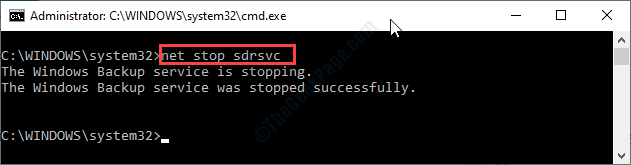
3. Untuk memadam folder katalog di Sandaran Windows, laksanakan arahan ini dengan Salin-Pasting ia dan memukul Masukkan.
del "C: Maklumat Volum SistemWindowsImageBackupCatalog"

5. Setelah folder dipadamkan, laksanakan perintah mudah ini.
NET Mula SDRSVC
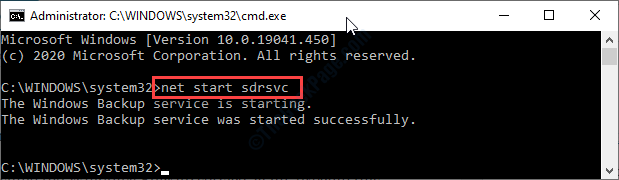
Apabila perkhidmatan telah bermula, tutup Cmd tetingkap.
Cuba sandarkan sistem anda lagi.
Betulkan 4 - Mulakan semula perkhidmatan sandaran Windows dari perkhidmatan
Kadang-kadang berhenti-memulakan Sandaran Windows dari Perkhidmatan mungkin bersenam.
1. Klik pada Ikon Windows untuk sekali. Jenis "perkhidmatan"Di sana.
2. Cukup klik pada "Perkhidmatan"Dari hasil carian untuk mengaksesnya.
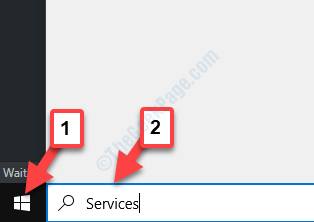
3. Apabila Perkhidmatan tetingkap muncul, tatal ke bawah ke bawah. Cari "Sandaran Windows".
4. Klik kanan di atasnya dan klik pada "Berhenti".
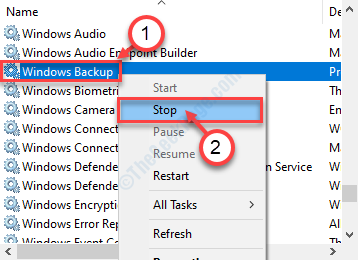
Sandaran Windows perkhidmatan akan dimulakan.
5. Begitu juga, Klik kanan pada perkhidmatan yang sama dan klik pada "Mula"Untuk meneruskan Sandaran Windows perkhidmatan lagi.
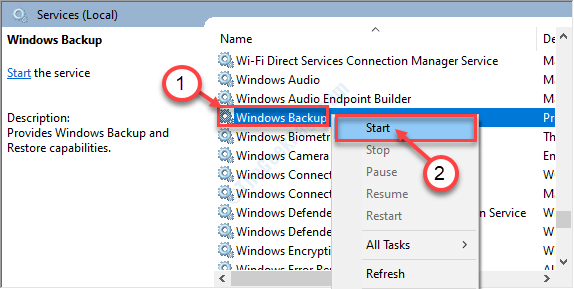
Periksa jika ini berfungsi.
Betulkan 5 - Jalankan arahan CMD
Dengan menjalankan arahan jalan mudah ini, anda dapat menyelesaikan masalah ini.
1. Tekan Kekunci windows+s. Kemudian taip "cmd".
2. Selepas itu, Klik kanan pada "Arahan prompt". Untuk mengakses Cmd terminal, klik pada "Jalankan sebagai pentadbir".
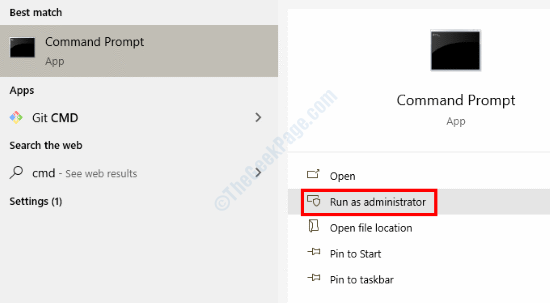
3. Setelah terminal muncul, Salin tampal Perintah ini.
cmd.EXE /C TAKEOWN /F "C: \ Sistem Maklumat Volume Sistem \*" /r /d y && icacls "C: \ Sistem Maklumat Volume \*" /Grant: R System: F /T /C /L
4. Selepas menampal Perintah, memukul Masukkan.

Sila tunggu sebentar.
Selepas itu, tutup Arahan prompt tetingkap. Mula semula komputer anda.
Ini harus menyelesaikan masalah.
- « Fail versi ini tidak serasi dengan versi Windows yang anda jalankan
- Memperbaiki- Isu dengan model data yang menghalang Excel dari membuka buku kerja »

